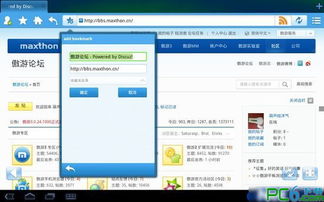mac系统做安卓编程,Mac系统下Android编程入门指南
时间:2025-07-27 来源:网络 人气:
亲爱的读者,你是否曾想过在Mac系统上也能轻松进行安卓编程?没错,这就是今天我们要探讨的话题。想象你坐在那舒适的Mac电脑前,手指轻轻敲击着键盘,就能创造出属于你的安卓应用。是不是很心动?那就让我们一起揭开Mac系统做安卓编程的神秘面纱吧!
一、Mac系统与安卓编程的完美邂逅
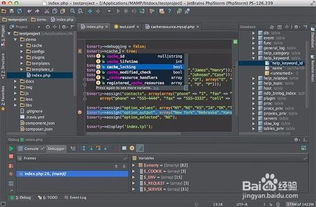
首先,让我们来了解一下Mac系统和安卓编程的渊源。Mac系统以其优雅的界面和出色的性能,赢得了众多果粉的喜爱。而安卓,作为全球最流行的移动操作系统,拥有庞大的用户群体。那么,如何在这两者之间搭建一座桥梁呢?
答案是:通过Android Studio。Android Studio是谷歌官方推出的安卓开发工具,支持Windows、macOS和Linux三大操作系统。这意味着,你完全可以在Mac系统上使用Android Studio进行安卓编程。
二、安装Android Studio

那么,如何在Mac系统上安装Android Studio呢?以下是一步一步的安装指南:
1. 访问Android Studio官网(https://developer.android.com/studio/),下载适用于macOS的安装包。
2. 打开下载的安装包,双击“Android Studio.dmg”文件。
3. 拖动Android Studio图标到“应用程序”文件夹,完成安装。
4. 打开Android Studio,点击“继续”按钮,然后点击“同意”按钮,接受许可协议。
5. 在“安装组件”界面,勾选你需要的组件,然后点击“下一步”。
6. 选择安装位置,点击“下一步”。
7. 点击“安装”,等待安装完成。
8. 安装完成后,点击“启动”按钮,开始使用Android Studio。
三、搭建开发环境

安装完Android Studio后,接下来就是搭建开发环境了。以下是一些必要的步骤:
1. 安装Java Development Kit(JDK)。Android Studio需要JDK来编译和运行安卓应用。你可以从Oracle官网(https://www.oracle.com/java/technologies/javase-downloads.html)下载JDK。
2. 配置环境变量。在终端中输入以下命令,配置JDK环境变量:
```
export JAVA_HOME=/Library/Java/JavaVirtualMachines/jdk-版本号.jdk/Contents/Home
export PATH=$JAVA_HOME/bin:$PATH
```
其中,`版本号`需要替换为你的JDK版本。
3. 安装Android SDK。在Android Studio中,点击“工具”->“SDK管理器”,然后点击“安装SDK”。
4. 选择你需要的SDK,点击“安装”。
5. 安装完成后,点击“完成”。
四、编写你的第一个安卓应用
现在,你已经拥有了完整的开发环境,是时候编写你的第一个安卓应用了。以下是一个简单的示例:
1. 打开Android Studio,点击“新建项目”。
2. 选择“Empty Activity”,点击“下一步”。
3. 输入项目名称,选择保存位置,点击“完成”。
4. 在主界面中,找到`MainActivity.java`文件,打开它。
5. 在`onCreate`方法中,添加以下代码:
```java
TextView textView = findViewById(R.id.textView);
textView.setText(\Hello, Android!\);
```
这段代码会在屏幕上显示“Hello, Android!”。
6. 返回主界面,点击“运行”按钮,选择你的设备或模拟器,点击“运行”。
7. 观察你的设备或模拟器,你应该能看到“Hello, Android!”的显示。
恭喜你,你已经成功编写并运行了你的第一个安卓应用!
通过以上步骤,你可以在Mac系统上轻松进行安卓编程。当然,这只是冰山一角。随着你不断深入学习,你将能够开发出更多精彩的应用。祝你在安卓编程的道路上越走越远!
相关推荐
教程资讯
系统教程排行